快速教你使用mestrenova处理氢谱
MestReNova软件及教程2--二维图谱处理
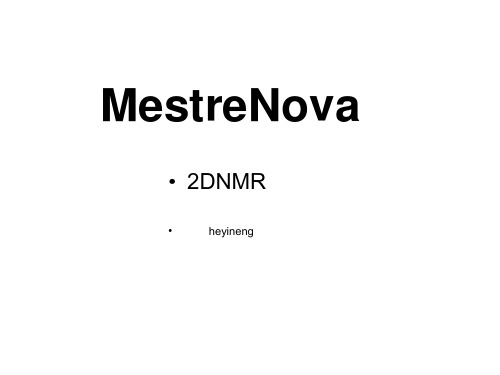
①选中水平的H 打钩,垂直的C打钩,对齐
画图,左边□ ,改为Contour plot。
ቤተ መጻሕፍቲ ባይዱ
2D校准;点击tms,拉动鼠标把鼠标移到相关点上读取相应的H,C 化学 位移,在把鼠标拉到所要对准的峰位置点击鼠标左键把要对准的化学位
移改为刚才读取的要改的H或C.
把峰的化学位移改为相关点的化学位移
2D校准;点击tms,拉动鼠标把鼠标移到相关点上读取相应的H,C 化学 位移,在把鼠标拉到所要对准的峰位置点击鼠标左键把要对准的化学位
2d标峰(自动或手动)
2d标峰(自动或手动);标出H,C化学位移
对qc, roesy,在图上双击2D Spectrum(跳出)/number of positive number negative改为0;或者将positive number改为0,保留nagative值。
对qc, roesy,在图上双击2D Spectrum(跳出)/number of positive number negative改为0。
移改为刚才读取的要改的H或C.(如可以把5.5ppm改为5.33ppm)
2D改颜色:双击鼠标、nmrspectrum/2dspectrum/palette改为Grayscale; nmrspectrum/1dspectrum/color改为黑色。
2D改颜色:双击鼠标、nmrspectrum/2dspectrum/palette改 为Grayscale; nmrspectrum/1dspectrum/color改为黑色。
点击tms拉动鼠标把鼠标移到相关点上读取相应的hc化学位移在把鼠标拉到所要对准的峰位置点击鼠标左键把要对准的化学位移改为刚才读取的要改的h或c
MestreNova
mestrenova氢谱积分
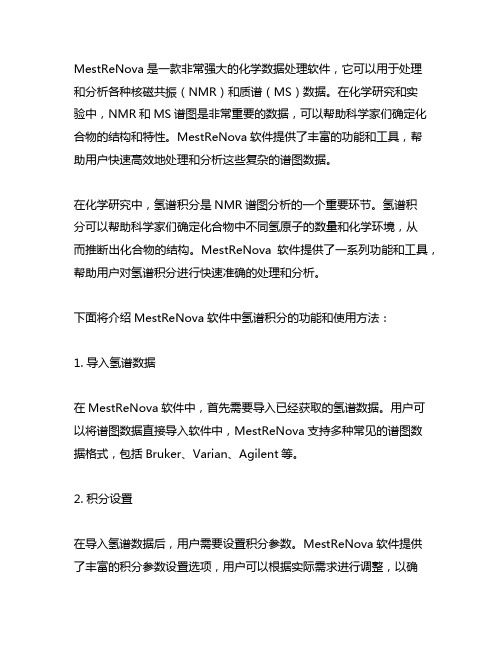
MestReNova是一款非常强大的化学数据处理软件,它可以用于处理和分析各种核磁共振(NMR)和质谱(MS)数据。
在化学研究和实验中,NMR和MS谱图是非常重要的数据,可以帮助科学家们确定化合物的结构和特性。
MestReNova软件提供了丰富的功能和工具,帮助用户快速高效地处理和分析这些复杂的谱图数据。
在化学研究中,氢谱积分是NMR谱图分析的一个重要环节。
氢谱积分可以帮助科学家们确定化合物中不同氢原子的数量和化学环境,从而推断出化合物的结构。
MestReNova软件提供了一系列功能和工具,帮助用户对氢谱积分进行快速准确的处理和分析。
下面将介绍MestReNova软件中氢谱积分的功能和使用方法:1. 导入氢谱数据在MestReNova软件中,首先需要导入已经获取的氢谱数据。
用户可以将谱图数据直接导入软件中,MestReNova支持多种常见的谱图数据格式,包括Bruker、Varian、Agilent等。
2. 积分设置在导入氢谱数据后,用户需要设置积分参数。
MestReNova软件提供了丰富的积分参数设置选项,用户可以根据实际需求进行调整,以确保对氢谱数据的准确处理和分析。
3. 自动积分MestReNova软件还提供了自动积分功能,可以帮助用户快速对氢谱数据进行积分。
用户只需点击相应的按钮,软件即可自动识别氢谱中的峰并进行积分,大大提高了处理效率和准确性。
4. 手动调整除了自动积分外,用户还可以对氢谱积分进行手动调整。
MestReNova软件提供了直观友好的操作界面,用户可以方便地对积分线进行拖动和调整,以满足不同实验条件下的需求。
5. 积分结果分析完成积分后,MestReNova软件还提供了丰富的数据分析功能,用户可以查看和分析积分后的结果。
软件可以自动生成积分数据表格和图形表示,用户可以直观地了解氢谱中不同峰的积分面积和相对积分比例,有助于进一步的化合物结构分析和研究。
MestReNova软件提供了丰富的功能和工具,帮助用户快速准确地处理和分析化学数据。
MestReNova作图
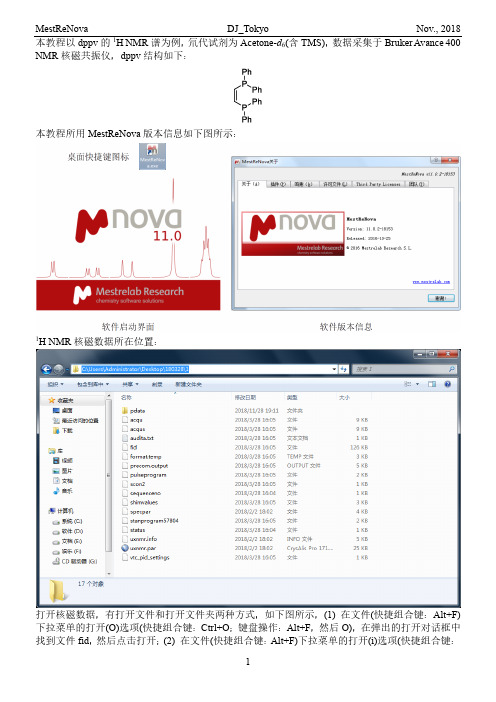
本教程以dppv的1H NMR谱为例,氘代试剂为Acetone-d6(含TMS),数据采集于Bruker Avance 400 NMR核磁共振仪,dppv结构如下:本教程所用MestReNova版本信息如下图所示:1H NMR核磁数据所在位置:打开核磁数据,有打开文件和打开文件夹两种方式,如下图所示,(1) 在文件(快捷组合键:Alt+F)下拉菜单的打开(O)选项(快捷组合键:Ctrl+O;键盘操作:Alt+F,然后O),在弹出的打开对话框中找到文件fid,然后点击打开;(2) 在文件(快捷组合键:Alt+F)下拉菜单的打开(i)选项(快捷组合键:Ctrl+I;键盘操作:Alt+F,然后I),在弹出的打开文件夹对话框中核磁数据所在文件夹(此处为1),然后点击选择文件夹:经上述操作后打开的核磁数据如下图所示:1. 背景网格的设置利用如下图所示的三种方式中任意一种打开属性对话框,在NMR谱选项中选择网格,在其中可以设置背景网格的格式:不过通常作图时不需要这些网格线,因此将水平显示、垂直显示和边框显示前面的勾去掉后点击应用或OK即可,效果如下图所示:2. 谱图标题(Title)设置在属性对话框NMR谱选项中点击一般,可以设置标题的各种格式:不过作图时通常不需要这种标题,因此将标题前面的勾去掉,然后点击应用或OK即可,效果如下图所示:3. 标峰标峰的方式有两种,即逐个标峰或者手动设置阈值,在分析下拉菜单中标峰展开项(下图左)或者下图右红色方框的小倒三角展开项中可以选择逐个标峰或者手动设置阈值来进入标峰模式,或者使用快捷键K或Ctrl+K:在手动设置阈值模式下,在谱图空白处按住鼠标左键不放,拖动鼠标,可以看到随着鼠标的移动形成了一片红色区域,如下图所示,在该红色区域内,或者说比该红色区域底边更高的峰将被全部标出:经上述操作后,结果如下图所示:逐个标峰模式也差不多,根据需要使用哪种模式都可以,其目的就是方便快速对自己需要标出的峰进行标峰。
mestrenova使用技巧

mestrenova使用技巧以下是一些MestReNova(Mnova)的使用技巧:1. 导入数据:MestReNova可以导入各种不同格式的数据文件,包括NMR、LC、GC、MS等。
只需点击“导入数据”按钮,选择相应的文件并加载即可。
2. 调整绘图参数:在绘制谱图之前,您可以调整绘图的参数,例如选择峰宽、展宽、纵坐标范围等。
这将有助于您更好地呈现和分析数据。
3. 峰识别和峰归属:MestReNova具有强大的峰识别和峰归属功能。
您可以使用自动峰识别工具来寻找峰,并将其与化合物库进行匹配以进行峰归属。
您还可以手动添加和调整峰的位置和参数。
4. 数据处理和谱图编辑:MestReNova提供了广泛的数据处理和谱图编辑功能。
您可以执行各种操作,如峰积分、积分图、数据拟合、基线校正等。
此外,您还可以修改绘图风格、添加文本和标签等来改善谱图的可读性。
5. 自动生成报告和导出数据:MestReNova允许您自动生成报告,其中包含您的数据、处理结果和谱图。
您还可以将数据导出为各种格式,如PDF、Excel、CSV等,以便与他人共享或进一步分析。
6. 定量分析:MestReNova还提供了定量分析功能,可用于计算峰面积、浓度、纯度等参数。
您可以选择不同的定量方法和计算公式,并根据需要进行自定义。
7. 批处理和自动化:对于需要处理大量数据的任务,MestReNova提供了批处理和自动化功能。
您可以设置和运行批处理脚本,从而自动执行一系列操作,以提高工作效率。
这些只是MestReNova的一部分功能和使用技巧。
根据您的具体需求,您可能还需要探索更多高级功能和工具。
MestReNova6.2.0使用指南PPT精选文档

17
★ 图谱进行叠加处理
注:在谱图叠加时,避免峰之间的重叠,可将强峰超出的部分进行如下 处理:鼠标右键Properties—Spectrum—Clipped Vertically。 在Common—Title里面可以进行图谱标题、路径、参数等显示设置。 图谱编号(1、2、3等)可在Properties—Scales—Axes—Vertical—Stacked里面进行 18 设置。
多重峰分析的结果见View | Tables | Multiplets。按Report Special,然后选择一种发
表格式,再按OK,分析结果就会自动排版显示在谱图上。 也可以按Copy Special,然后
选择一种发表格式,排版结果可以粘贴到Word或其他文本中去。
15
二、多张谱图的同时处理和分析
1、手动选择拟合区域 2、手动检峰、拟合,调整峰形 3、 Fit
21
★ GSD: Global Spectral Deconvolution 全谱自动去卷积分析
22
GSD:辅助分析多重峰结构
注:可自动识别溶剂峰
23
三、2D谱图的处理和分析
打开2D谱图,选择2D 谱图的显示模式,如 等高线图,堆积图等。 如果要改变等高线的颜 色,线与线之间的距离 等,可双击谱图,在 Properties对话窗中改 变有关参数
同时在积分线段上可以手 动调节积分曲线
13
多重峰分析
双击此处
可以自动或手动一个一个地分析多重峰。 分析的结果见View | Tables | Multiplets, 分析数据可以进行复制、粘贴。
如果某个多重峰结果不好,可双击该标记,在Multiplet Manager中间进行修
MestReNova

MestReNova的使用
1、点击
图标,运行此软件,进入软件初始工作界面。
2、数据导入 用 open / file 打开FID文件。Mnova在打开谱图时,会自动完成 傅里叶变换,比老的核磁简便。
Peaks:可修改化学位移 的字体与保留小数点后几位
Intergrals:对积分的氢数颜色 字体,保留小数的位数
工具条中关于核磁图谱处标
用于J值计算,
举例说明:
谱图颜色 不合适, 调整
工作界面上双击出现Properties的对话框,进行习惯调整。
Geometry 是对工作窗口的几何坐标进行的调整。 NMR Spectrum是对谱图上一些常规参数的设置。例如:
Spectrum: 谱图颜色的调整
Scales: 谱图坐标刻度颜色 Grid: 可加网格或隐藏网格
学术干货核磁共振好基友MestReNova—手把手教你做出一张核磁谱图
学术干货核磁共振好基友MestReNova—手把手教你做出一张核磁谱图核磁共振(NMR,Nuclear Magnetic Resonance)是基于原子尺度的量子磁物理性质。
具有奇数质子或中子的核子,具有内在的性质:核自旋,自旋角动量。
核自旋产生磁矩。
NMR观测原子的方法,是将样品置于外加强大的磁场下,现代的仪器通常采用低温超导磁铁。
核自旋本身的磁场,在外加磁场下重新排列,大多数核自旋会处于低能态。
我们额外施加电磁场来干涉低能态的核自旋转向高能态,再回到平衡态便会释放出射频,这就是NMR讯号。
利用这样的过程,可以进行分子科学的研究,如分子结构、动态等。
在对核磁进行分析的时候,小伙伴们一定离不开MestReNova这个基础软件。
简单的分析想必大家都会,可是如果是要放在文章里的话,可能就需要下一番功夫了。
今天小编带领各位看官一起做一张可以放在文章中的核磁谱图。
(多图预警)第一步:定标要分析核磁图,首先要先会打开它(以小编做的一个材料为例,溶剂为CDCl3)。
打开文件夹,选择任意一个文件(以acqus为例)后选择用MestReNova打开。
我们最常用的就是下图中红色框内的几个按钮了。
打开之后的软件界面如下图。
首先用下图中红框按钮对想着重观察的区域放大,一般情况下我们首先观察芳香区,也就是化学位移在7左右的区域。
用红框中的键对溶剂峰定标(选择7.26附近的峰,将ppm值改为7.26)第二步:标峰选择图中红框图标,采用人工标峰。
框选出你要标的峰,然后松手。
峰的化学位移值如下图所示。
烷基区同上。
第三步:积分选择图中红框选中按钮选择人工积分。
标定之后如图中所示。
第四步:标定偶极矩选择图中红框选中按钮,选择“Automatic”。
电脑就会自动对已经已经积分的部分进行计算。
结果如下图所示。
一般来说,文章正文中不会出现核磁谱图,核磁谱图通常会放在supporting information里,文章正文中通常放文字。
MestReNova6.2.0使用指南
同时在积分线段上可以手 动调节积分曲线
多重峰分析
双击此处
可以自动或手动一个一个地分析多重峰。 分析的结果见View | Tables | Multiple,在Multiplet Manager中间进行修 改
多重峰分析的结果报告
鼠标放在此处
支点峰
基线矫正(Baseline Correction) 如果基线没有矫正好,可用 动矫正。 进行自动矫正,或手
自动矫正:可选择三种 算法之一,观察拟合的 基线(绿色)是否正确 ,采用基线最吻合的算 法
手动矫正:可以随意选 择基线点(在谱线上或 之外),观察拟合的基 线是否满意,如果满意 ,按绿钩加以采用。
在Page Navigator中选择所要同时操作的 谱图
点击左边的按钮得到多谱图堆积在 一起的新的一页:
绿框表示 Active Spectrum, 可以用Shift+ 上下箭头键改 变
如果你不喜欢倾斜角度,双击谱图,在 Properties对话窗中间将角度改成0
改变多谱图的显示模式
只显示Active Spectrum(当前谱图) 显示堆积图
Mnova打开谱图时自动完成窗函数,傅里叶 变换,相位矫正等
注:可用Processing | Processing Template命令来检查所有处理和分 析参数
谱图浏览:
放大 缩小 全谱 手动放大 移动 局部放大 合适高度 增大强度 降低强度 查看峰信息
剪切
相位矫正(Phase Correction)
显示重叠图
★ 图谱进行叠加处理
注:在谱图叠加时,避免峰之间的重叠,可将强峰超出的部分进行如下 处理:鼠标右键Properties—Spectrum—Clipped Vertically。 在Common—Title里面可以进行图谱标题、路径、参数等显示设置。 图谱编号(1、2、3等)可在Properties—Scales—Axes—Vertical—Stacked里面进行 设置。
MestReNova6.2.0使用指南
将一维谱图添加到二维谱两侧
将二维谱和有关一维谱同时 打开在一个文本之中
点击左边这个按钮,在二维谱 两侧显示一维投影(还不是真 正的一维谱图):
点击这个按钮 右边的箭头, 在菜单中选择
Setup
选择一维氢谱,再点击 横轴的绿钩,该氢谱即 显示在横轴方向。选择 一维碳谱,再点击纵轴 的绿钩,该碳谱即显示 在纵轴方向。
点击View—Tables— Parameters,从表中可 以看到测试时用出自哪 个厂家的核磁仪器、 氘代试剂、脉冲、温度、 时间等等
Mnova打开谱图时自动完成窗函数,傅里叶 变换,相位矫正等
注析:参可数用Processing | Processing Template命令来检查所有处理和分
Hale Waihona Puke 谱图浏览:多谱图的同时处理和分析
用于改变单个谱图的顺序, 删除某些谱图等 用于调整某些谱图的强度 多谱图同时操作,或者只对当前 谱图进行操作
★ Data Analysis for Multiple Spectra 多谱图的自动分析
Read T1/T2 values automatically
★ Classic Line Fitting 经典的谱峰拟合
显示重叠图
★ 图谱进行叠加处理
注:在谱图叠加时,避免峰之间的重叠,可将强峰超出的部分进行如下 处理:鼠标右键Properties—Spectrum—Clipped Vertically。 在Common—Title里面可以进行图谱标题、路径、参数等显示设置。 图谱编号(1、2、3等)可在Properties—Scales—Axes—Vertical—Stacked里面进行 设置。
化学位移定标
可以用不同氘代溶剂 进行化学位移矫正, 也可以对某个峰进行 定标
mestrenova使用教程
mestrenova使用教程为了遵循您的要求,下面是Mestrenova的使用教程。
Mestrenova使用教程:1. 导入数据:a. 打开Mestrenova软件。
b. 选择"文件"菜单,并点击"导入数据"。
c. 在弹出的对话框中选择要导入的数据文件,并点击"打开"按钮。
2. 数据处理:a. 在Mestrenova的主界面中,您可以看到导入的数据文件。
b. 点击数据文件,即可进入数据处理界面。
c. 您可以使用不同的分析工具对数据进行处理,如傅里叶变换、相干增强等。
d. 点击工具栏上的相应图标,或选择"工具"菜单进行数据处理操作。
3. 数据分析:a. 在数据处理界面中,您可以进行各种数据分析操作。
b. 选择"分析"菜单,并点击相应的分析工具,如峰识别、积分、拟合等。
c. 按照提示进行参数设置,并点击"确定"按钮执行分析操作。
4. 结果展示:a. 分析完成后,您可以将结果以图形或表格的形式展示出来。
b. 选择"视图"菜单,并点击"图形"或"表格"选项,以查看相应的结果。
5. 数据报告:a. 在Mestrenova中,您可以生成数据报告,以便于记录和分享您的实验结果。
b. 选择"报告"菜单,并点击"生成报告"选项。
c. 按照提示填写报告信息,并选择报告的保存位置。
6. 保存和导出数据:a. 在使用过程中,您可以随时保存和导出数据文件。
b. 选择"文件"菜单,并点击"保存"或"另存为"选项进行数据保存。
c. 选择"文件"菜单,并点击"导出数据"选项,选择导出的文件格式,如CSV、Excel等。
